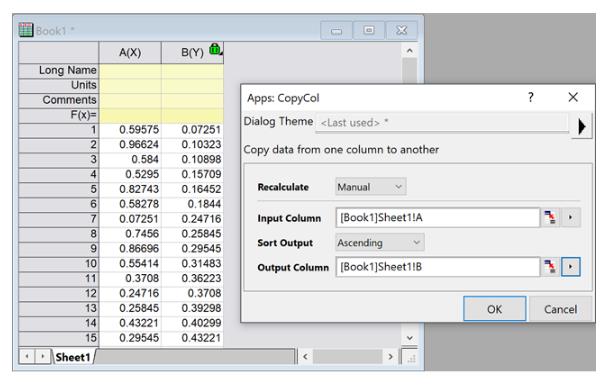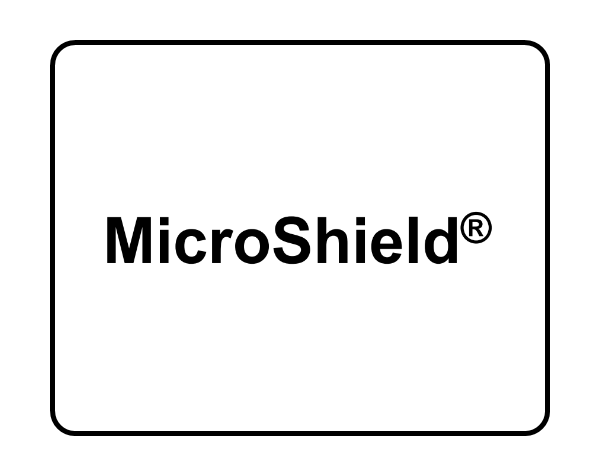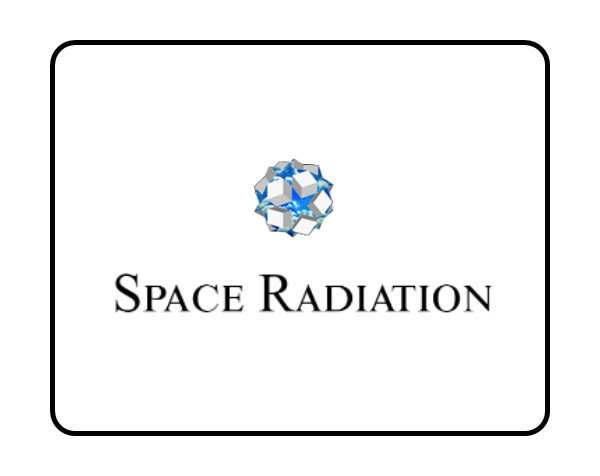地理数据网格化绘图软件Surfer新功能
之前发布了新版本的Surfer新功能,如,地图图层类型。下面列出了一些新的Surfer内容。
使用饼图显示数据
这是Surfer长期以来要求的功能——您现在可以使用饼图显示数字属性数据!使用基本符号系统工具从矢量文件宏选择您要关注的属性,然后用彩色饼图表示这些成分的比例。按比例调整饼图的大小或使用固定的大小,自定义颜色,标签,位置和格式。这是显示人口普查的人口统计数据。
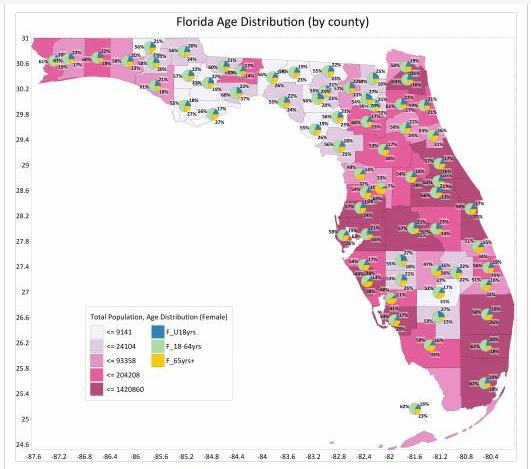
网格的地图类型转换
拖放文件以创建地图
这是一项新的省时功能,将文件从Windows文件资源管理器或桌面拖到“绘本”文档中,即可立即创建地图。将网格文件拖到“绘图”窗口上以创建“色彩浮雕”贴图,然后使用“转换图层”工具 将其更改为“等高线”、“3D表面”或“分水岭”贴图。将矢量文件拖到绘图上以创建基本(矢量)地图,然后将XYZ数据拖到绘图上以创建后地图。
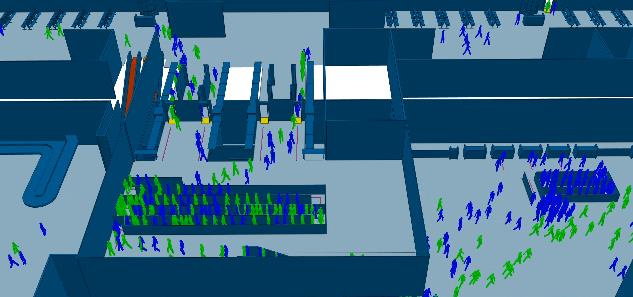
在基于网格的地图类型之间转换
这是另个省时的工具!现在,可以使用“转换图层”工具将基础网格的地图转换为基于网格的地图。如果输入错误并错误的地图图形类型创建,则不用再次重新加载文件,将图层转换的类型即可。
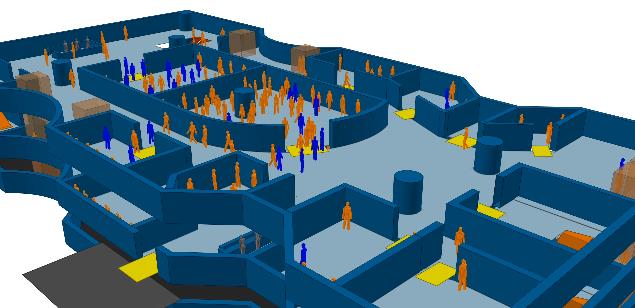
导出为3D PDF格式
将模型从3D视图导出为交互式3D PDF格式,添加表面,轴,点和轮廓,围绕模型旋转,更改照明和模型显示样式等!这项新功能用于交流您的工作。可以在Adobe Reader DC和3D数据显示的PDF应用程序中查看这些文件。
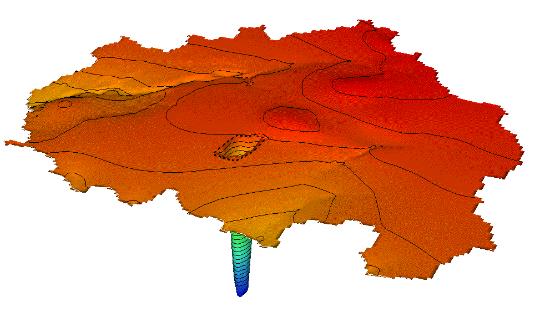
在属性表中将属性连接到矢量对象
使用属性名称(也称为连接)将属性数据链接到基础层中的矢量对象。矢量对象具有与之关联的新属性,就可以使用基本符号系统从这些对象创建主题图(可以使用新的饼图符号系统功能!)。例如,如果您的井眼样本位置不断生成新的现场数据,则可以使用UWI或“对象ID”将此新数据链接到“底图”井眼位置。然后,绘制随时间变化的化学成分数据。
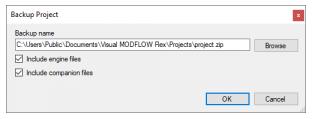
发布底图数据排除过滤器
只显示您感兴趣的后映射点,不用编辑源数据文件。根据数字标准从您的文这样或分类文章层中删除分数。根据数据文件中另列中的X值标准、Y值标准或数字标准排除点。您可以像在通过网格数据或工作表的数据排除筛选器中那样使用逻辑语句。
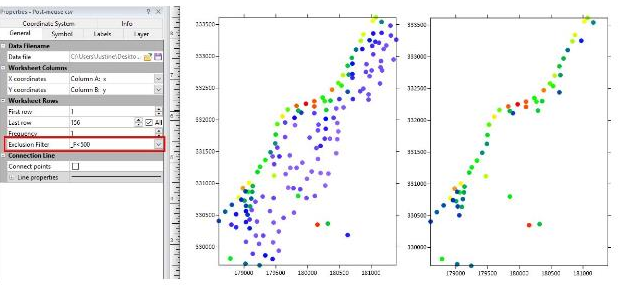
使用排除过滤器过滤掉不用数据
通过拖动外部边界框来缩放地图
在Surfer的整个过程中,我们一直告诉您不要通过拖动侧面来调整地图的大小,因为他会破坏地图的内部缩放比例。通过随时拖动侧面来调整地图大小-Surfer会保留缩放比例,并会更新比例尺以匹配新尺寸。新的地图比例将被计算并显示在“属性”窗口中,因此您可以根据需要获得比例。

在基于网格的地图类型之间转换
现在,可以使用“转换图层”工具将基于网格的地图转换为基于网格的地图。如果输入错误并创建了错误的地图图层类型,则不用在此重新加载文件,将图层直接转换为类型即可。

创建地图
我们使地图的创建!单击文件 | 打开,选择数据或网格文件,然后管理器常见个新地图。在“文件”|“选择”中选择多个文件打开即可创建多个地图。如果需要编辑源数据文件,仍然可以使用“在工作表中打开”命令直接将其打开。同样,可以通过单击“网格”|“源”打开源网格文件。
轮廓
现在,轮廓图生成是多线程的,并且快了7倍!如果您使用较大的网格文件或以接近的轮廓间隔显示数据,这些效率改进将为您节省大量时间。现在,更新的进度表可以让您知道要等待多少时间。
网格/数据/图像文件在地图之间共享
这使得您的SRF项目都更小和更快。如果将同一输入文件用于多种贴图类型(例如,彩色浮雕和轮廓贴图),则这些文件将被共享,而不是在SRF项目文件中重复。矢量文件和图像文件也是如此。在Surfer中创建新地图图层时,您可以选择使用新文件还是以保存到项目中的文件。